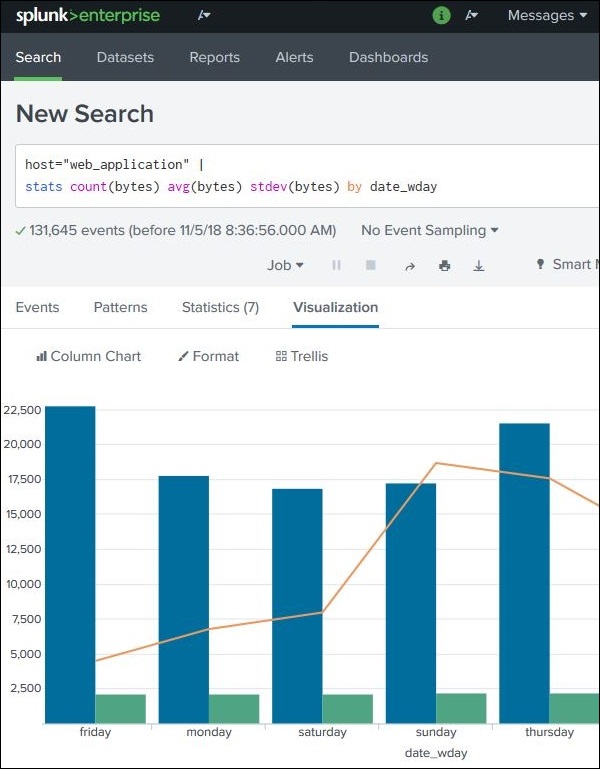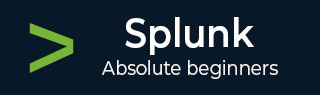
- Splunk 教程
- Splunk - 主页
- Splunk - 概述
- Splunk - 环境
- Splunk - 接口
- Splunk - 数据摄取
- Splunk - 源类型
- Splunk - 基本搜索
- Splunk - 现场搜索
- Splunk - 时间范围搜索
- Splunk - 共享和导出
- Splunk - 搜索语言
- Splunk - 搜索优化
- Splunk - 转换命令
- Splunk - 报告
- Splunk - 仪表板
- Splunk - 数据透视表和数据集
- Splunk - 查找
- Splunk - 时间表和警报
- Splunk - 知识管理
- Splunk - 子搜索
- Splunk - 搜索宏
- Splunk - 事件类型
- Splunk - 基本图表
- Splunk - 叠加图表
- Splunk - 迷你图
- Splunk - 管理索引
- Splunk - 计算字段
- Splunk - 标签
- Splunk - 应用程序
- Splunk - 删除数据
- Splunk - 自定义图表
- Splunk - 监控文件
- Splunk - 排序命令
- Splunk - 顶级命令
- Splunk - 统计命令
- Splunk 有用资源
- Splunk - 快速指南
- Splunk - 有用的资源
- Splunk - 讨论
Splunk - 叠加图表
很多时候,我们需要将一张图表放在另一张图表上,以比较或查看两张图表的趋势。Splunk 通过其可视化选项卡中提供的图表叠加功能支持此功能。要创建这样的图表,我们需要首先制作一个包含两个变量的图表,然后添加第三个变量来创建叠加图表。
图表场景
继续上一章的示例,我们找出不同工作日的文件字节大小,然后添加这些天的平均字节大小。下图显示了一周中不同日期的文件字节大小与平均字节大小的图表。
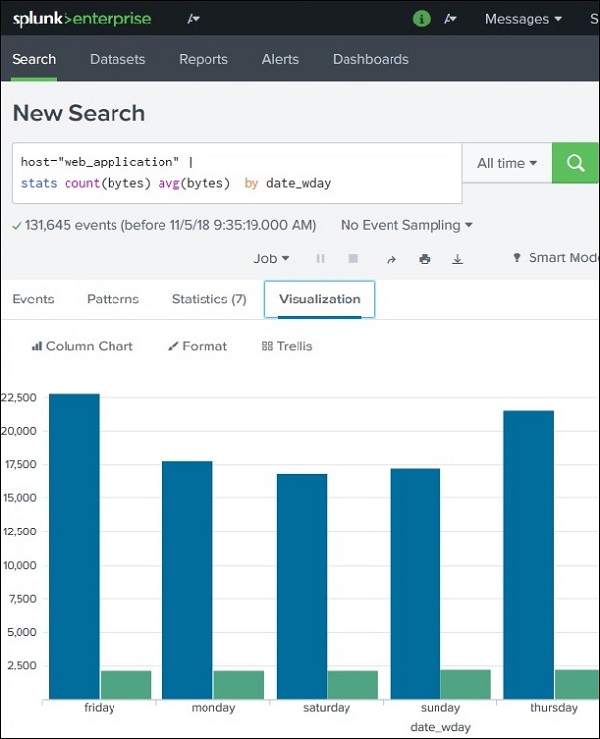
接下来,我们将向上述搜索查询添加称为标准差的统计函数。这将带来创建图表叠加所需的附加变量。下图显示了将在可视化中使用的查询结果的统计信息。
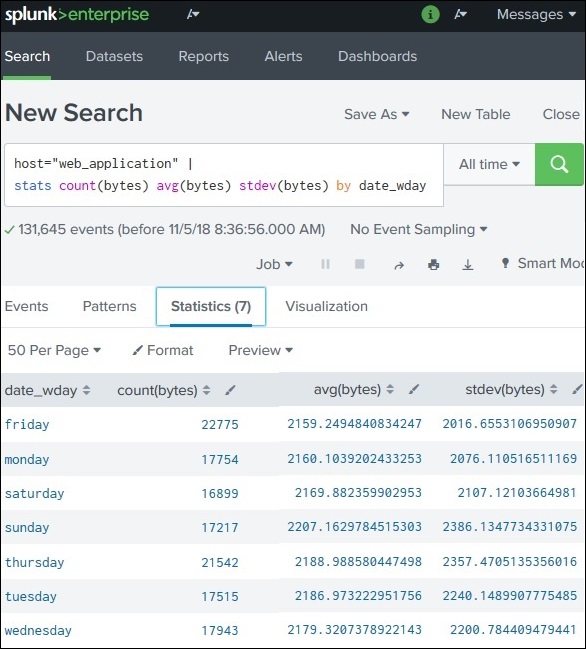
创建图表叠加
要创建图表叠加,我们遵循可视化→格式→图表叠加
这将弹出一个弹出窗口,我们需要在其中选择将成为叠加图表的字段。在本例中,我们选择 stdev(bytes) 作为字段,如下图所示。我们还可以填写其他值:标题、比例及其间隔、最小值、最大值等。对于我们的示例,我们在选择覆盖选项的字段后选择默认值。
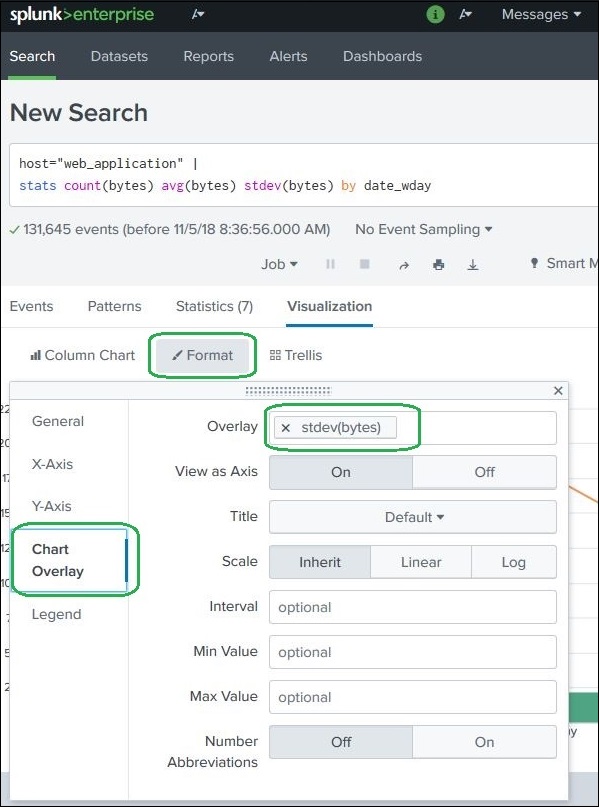
选择上述选项后,我们可以关闭图表叠加弹出窗口并查看最终图表,如下所示 -